
- Autor John Day [email protected].
- Public 2024-01-30 11:39.
- Última modificação 2025-01-23 15:03.
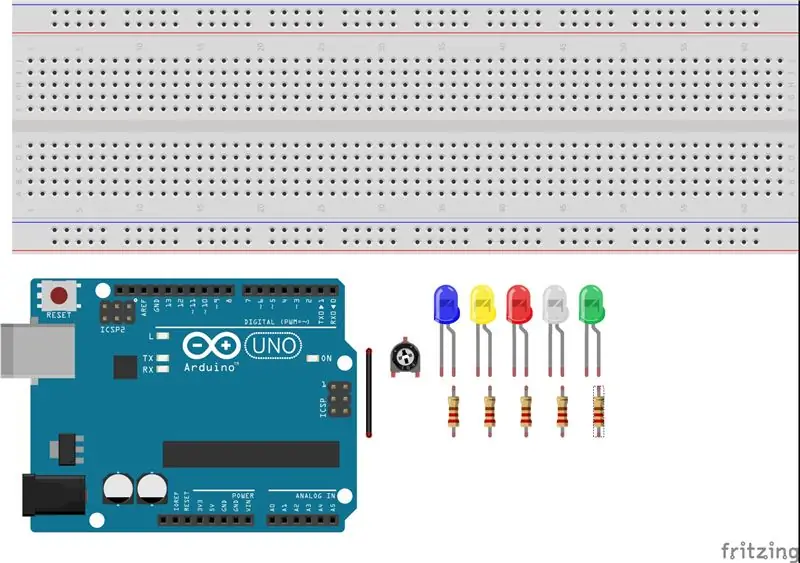
Para o meu projeto de exame final, criei um controlador de LED usando um potenciômetro. O objetivo deste projeto é usar o potenciômetro para controlar quais LEDs estão acesos. Quando o potenciômetro é girado no sentido horário, os LEDs acendem gradualmente, de forma que o primeiro LED fica mais brilhante, o segundo fica um pouco mais escuro, o terceiro quase não acende e o quarto e o quinto ficam completamente apagados.
Aqui está uma lista dos itens usados:
- LEDs (x5) - Usei 5 cores diferentes.
- Resistores de 220 Ohm (x5)
- Fios de ligação (x10)
- Arduino Uno
- Tábua de pão
Etapa 1: adicionar os LEDs
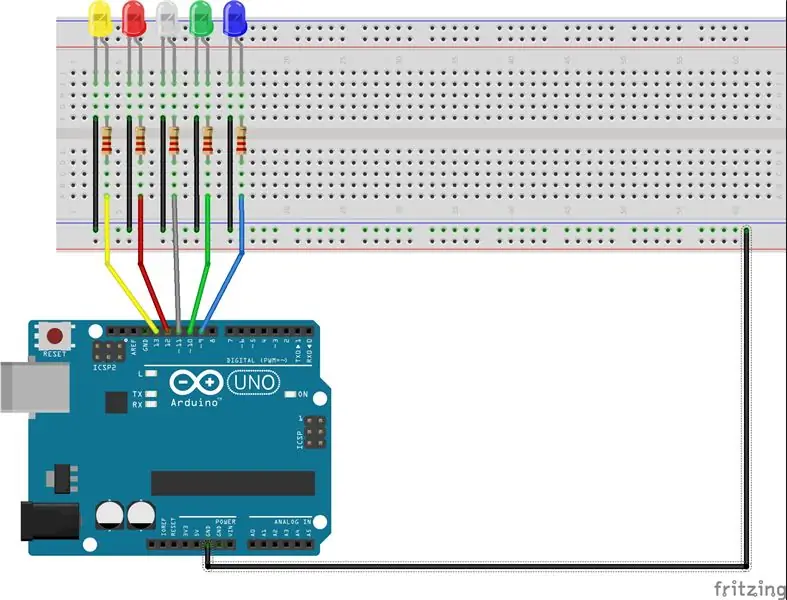
Foi aqui que adicionei os LEDs à placa de ensaio e, em seguida, ao Arduino. Usei 5 cores diferentes para os LEDs para a estética.
1. Primeiro, conecte os LEDs à placa de ensaio.
2. Conecte a extremidade curta dos LEDs ao trilho de aterramento.
3. Conecte a extremidade longa ao Arduino usando os resistores de 220 (ohm).
4. Conecte os LEDs aos pinos 13, 12, 11, 10 e 9 no Arduino.
5. Usando um fio jumper, conecte o trilho de aterramento ao GND no Arduino.
Etapa 2: adicione o potenciômetro
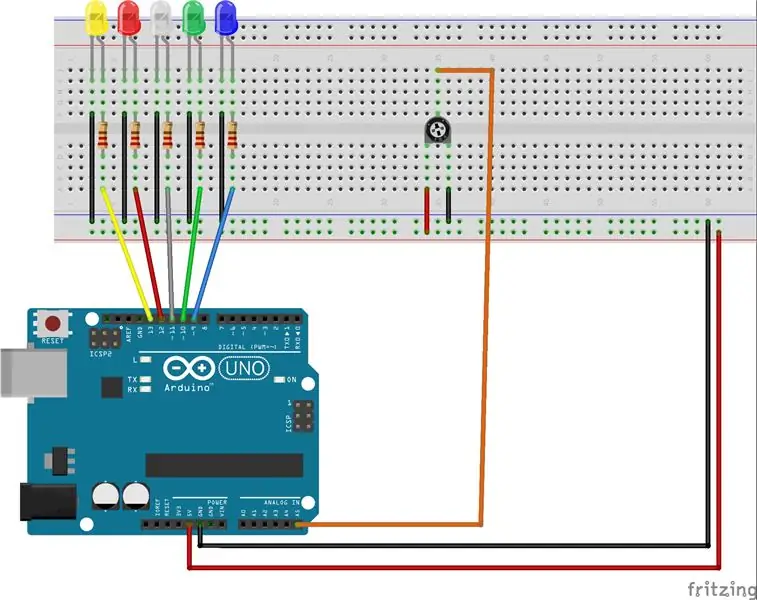
Foi aqui que conectei o potenciômetro ao Arduino.
1. Coloque o potenciômetro na placa de ensaio.
2. Conecte o pino esquerdo do potenciômetro ao barramento de alimentação na placa de ensaio.
3. Conecte o pino direito do potenciômetro ao trilho de aterramento na placa de ensaio.
4. Conecte o pino analógico do meio à porta analógica A5 no Arduino.
5. Usando um fio jumper, conecte o barramento de alimentação à porta 5 V no Arduino.
Etapa 3: faça upload do código
Aqui está o código que executará o programa. Faça o upload para o Arduino Uno e divirta-se!
Recomendado:
Pulsos piscando do LED de controle com um potenciômetro: 6 etapas

Controle os pulsos de LED piscando com um potenciômetro: Neste tutorial, aprenderemos como controlar os pulsos de LED piscando com um potenciômetro. Assista a um vídeo de demonstração
Controle de brilho do LED com potenciômetro com Arduino: 3 etapas

Controlando o brilho do LED com potenciômetro com Arduino: Neste projeto, iremos controlar o brilho do LED usando a resistência variável fornecida pelo potenciômetro. Este é um projeto muito básico para um iniciante, mas ele vai te ensinar muitas coisas sobre o funcionamento do potenciômetro e LED que são necessários para fazer adva
LED de controle piscando com um potenciômetro e display OLED: 6 etapas

Controlar LED piscando com um potenciômetro e display OLED: Neste tutorial, aprenderemos como controlar o LED piscando com um potenciômetro e exibir o valor da frequência de pulso no display OLED. Assistir a um vídeo de demonstração
Desbotamento / controle de LED / brilho usando potenciômetro (resistor variável) e Arduino Uno: 3 etapas

Desbotamento / controle de LED / brilho usando potenciômetro (resistor variável) e Arduino Uno: o pino de entrada analógica do Arduino é conectado à saída do potenciômetro. Portanto, o pino analógico do Arduino ADC (conversor analógico para digital) está lendo a tensão de saída pelo potenciômetro. Girar o botão do potenciômetro varia a saída de tensão e o Arduino re
LED de controle por potenciômetro: 6 etapas

LED de controle por Potenciômetro: Anteriormente, utilizávamos o Monitor Serial para enviar dados para a placa de controle, o que pode ser esclarecedor para conhecer um novo software. Nesta lição, vamos ver como alterar a luminância de um LED por um potenciômetro e receber os dados do potenciômetro
